Prestationer
Prestationer
Skapa, tilldela och följ upp kursprestationer. Kursen lärare skapar kursemblem och anger vad som krävs för att en deltagare ska tilldelas detta. När deltagare uppnått/ klarat/förtjänat en prestation kan de se emblemet för prestationen på fliken Prestationer i kursen.

Att tänka på!
- En intjänad prestation/ emblem återkallas inte om en lärare ändrar en deltagares resultat.
- När en prestation/emblem har publicerats kan den inte ändras.
- När det övergripande resultatet eller en beräknad kolumn är ett prestationskrav är den beräkningen i sig inte tillräcklig för att uppnå prestationen. Deltagarna måste ha poäng på alla bedömningsbara objekt som används för beräkningen. Detta krav förhindrar att en löpande summa tilldelar ett emblem innan deltagaren har slutfört alla uppgifter.
- Om en beräknad kolumn utgör kravet för kursemblemet är det en fördröjning på 4 timmar innan deltagaren ser det intjänade emblemet. För de kolumner som skapas automatiskt, i samband med att t ex en uppgifts läggs upp, är det ingen fördröjning.
Skapa kursemblem
- Klicka på fliken Prestationer och därefter på Knappen + Nytt kursemblem
- Ange ett namn
- Ange en beskrivning
- Välj ett emblem
- Ange prestationskrav baserat på bedömningsbara objekt i kursen. Det går att lägga till flera prestationskrav. Deltagaren måste uppfylla samtliga för att tilldelas emblemet.
- Publicera
- OBS! Det går inte att redigera ett kursemblem som publicerats.
- Bekräfta
Följ upp deltagare
För att se vilka deltagare som tilldelats ett emblem, gå till fliken Prestationer
I kolumnen Mottagare visas antal studenter som tilldelats ett emblem/ prestation.
För att se namn på de studenter som tilldelats ett specifikt emblem, klicka på de tre punkterna längst ut till höger och välj mottagare
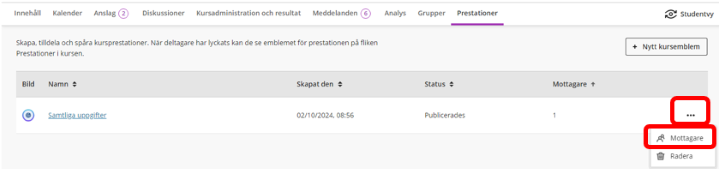
En sida där samtliga mottagare listas med namn och datum när de tilldelades emblemet.
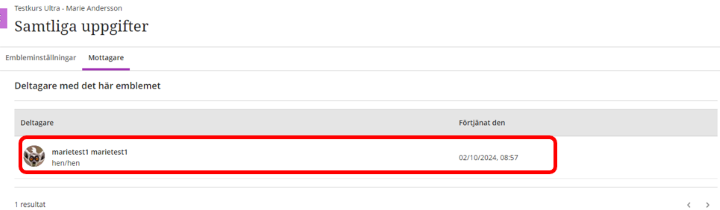
Kopiera prestationer
Prestationer kan endast kopieras med hela kurskopior. Prestationer kan inte kopieras i en detaljerad kopia där innehållet väljs individuellt.
- För att göra en hel kurskopiering, gå till kursen du vill kopiera till
- Klicka på plustecknet, välj Kopiera kursinnehåll
- En panel öppnas i vilken alla dina kurser och organisationer listas
- Bocka i rutan till vänster om kursens namn
- Klicka på knappen Starta kopiering
OBS! VId denna typ av kopiering kommer även anslag med, vilka du behöver. radera manuellt.
